Krajina je jedním z nejoblíbenějších fotografických témat, a to z dobrého důvodu. Příroda je pro lidské oko okouzlující a je přirozené, že lidé chtějí zachytit tuto úžasnou přírodní scénu fotoaparáty. Někteří profesionálové a nadšenci krajinářství budou plánovat dopředu se stativy, kabely spouště, filtry a dalším vybavením, aby se ujistili, že skutečně zachytí snímek, který mají na mysli.
Pak je tu více příležitostných fotografů, jako jsem já, kteří mají tendenci fotit krajiny narychlo, obvykle během dovolené. Pokud spadáte do druhé skupiny, tento článek je zaměřen spíše na vás. Možná máte jeden snímek krajiny, který vypadá docela dobře, ale hledáte nějaké lehké tipy pro následné zpracování, které by to doplnily. Pokud jste to vy, čtěte dál!
V tomto článku představím několik metod, jak vylepšit přírodní scény, aby vypadaly blízko tomu, jak jste je původně viděli. Všechny tyto techniky mají co do činění s vylepšením jediného záběru a efekty nejsou příliš dynamické ani přehnané, takže vás ochrání před přeháněním s řekněme HDR.
Tip č. 1:Vylepšení podrobností
Jedním z nejrychlejších a nejjednodušších způsobů, jak vyleštit jakoukoli fotografii, je použít doostření obrazu. Ve Photoshopu to lze provést několika způsoby. V tomto článku se zaměříme na aplikaci efektů zostření obrazu filtru High Pass na snímek krajiny pod Haleakala, spící sopka na Maui na Havaji vhodná pro turisty. Obrázek před je nahoře a ten po je dole. Efekty se mohou z pohledu oddálení zdát jemné, ale porovnejte odlišné oblasti, jako jsou skalní útvary, abyste viděli efekt zostření.
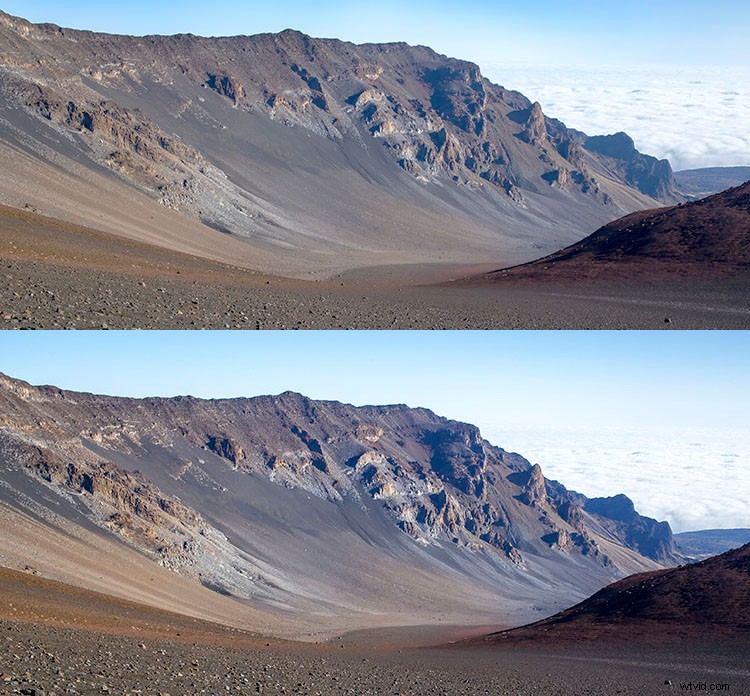
Kroky pro doostření pomocí filtru High Pass
- Začněte duplikováním vrstvy pozadí a změnou režimu prolnutí nové vrstvy na Překrýt. Obrázek se bude jevit silně kontrastní a po použití režimu prolnutí Overlay budete moci získat náhled efektů filtru High Pass.
- Dále použijte filtr horní propust do duplicitní vrstvy. Nachází se v nabídce Filtr na horní obrazovce v části Jiné.
- Upravte nastavení filtru: Poté uvidíte dialogové okno filtru High Pass, které vám umožní pomocí jednoduchého posuvníku zvýšit nebo snížit intenzitu hodnoty poloměru (neboli sílu efektu filtru). Čím vyšší hodnota, tím intenzivnější je efekt filtru High Pass. Obecně řečeno, je nejlepší ponechat hodnotu na spodní straně, mezi 1–5 pixely. V případě tohoto obrázku byl poloměr nastaven na 1,2, aby bylo zajištěno dostatečné doostření kolem okrajů obrázku bez přehánění efektu.
- Upravte nastavení vrstvy: Po použití filtru horní propust jej lze doladit úpravou režimu prolnutí duplicitní vrstvy pozadí a/nebo snížením krytí vrstvy. Režim prolnutí, který zvolíte, může intenzitu doostření zesílit nebo snížit. Pro některé příklady se podívejte na níže uvedená srovnání obrázků. Tvrdé světlo a Živé světlo zvyšují doostření, zatímco měkké světlo je udržuje jemné.
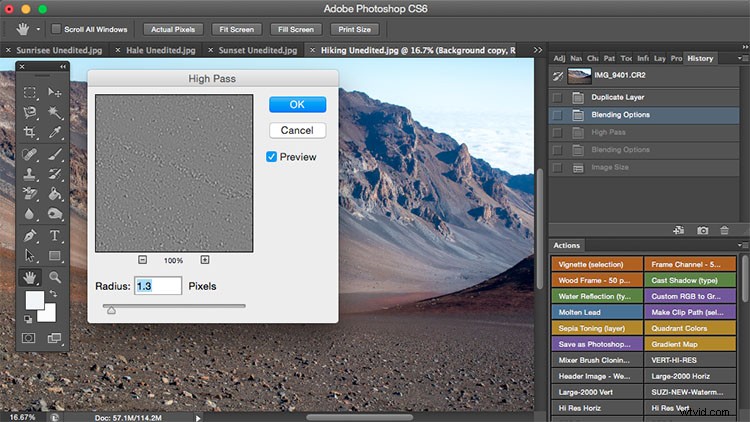
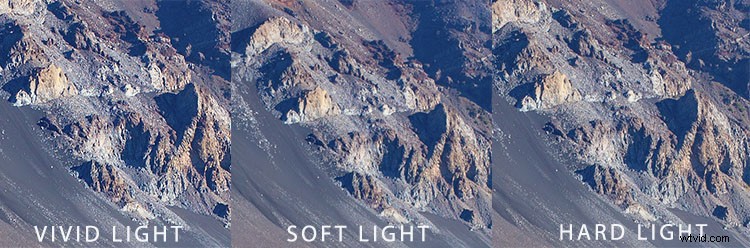
Tip č. 2:Odstraňte závoj z obrázku
Není neobvyklé, že snímky krajiny vypadají mlhavě nebo mlhavě, když jsou takové přirozené povětrnostní podmínky. Snímek nahoře byl pořízen na pobřeží Oregonu před několika léty pomocí Canon 70-200 mm při f/11 s pouhým základním čirým UV zákalovým filtrem na objektivu. Mlha ve vzduchu dodává fotografii nudný vzhled v neupravené verzi přímo z fotoaparátu (horní obrázek níže), ale naštěstí to lze snadno opravit ve Photoshopu (dolní obrázek níže).
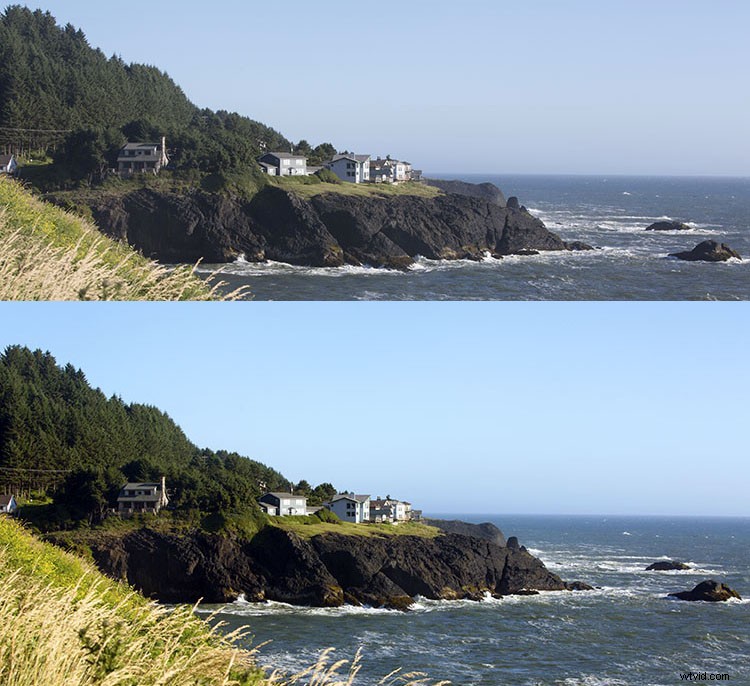
Vzhledem k tomu, že největším problémem zamlžených obrázků je měkký kontrast, nejrychlejším řešením je jednoduše vybrat funkci Auto Contrast, která se nachází v rozevíracím seznamu v horní nabídce pod položkou Obrázek. Špatný kontrast obrazu je pak okamžitě opraven na základě svítivosti pixelů, což má za následek celkově jemnější kontrast obrazu. Po použití Auto Contrast jsem také upravil Úrovně, Sytost a Vibrance a výsledný snímek vypadá mnohem vyváženěji a živěji navzdory mlhavým podmínkám scény.
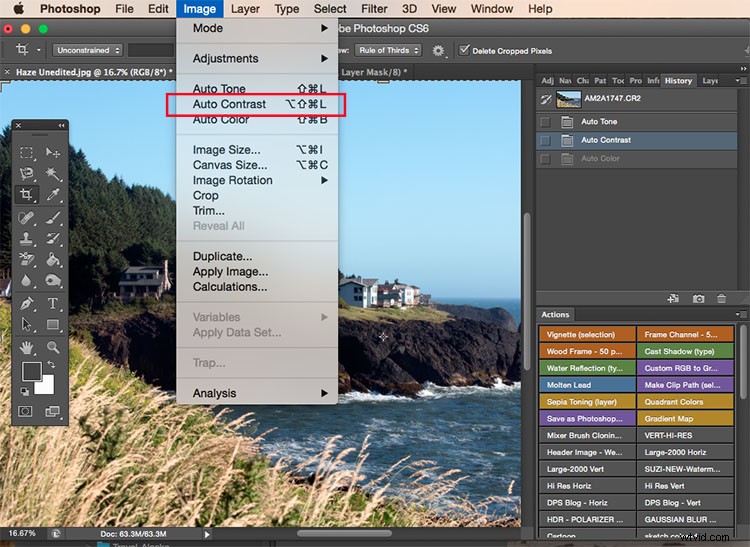
Tip č. 3:Zvýrazněte barvy na obloze
Většina fotografií západu slunce je již při pořízení fotoaparátu docela velkolepá, ale někdy neuškodí je ještě trochu vylepšit, aby plně zprostředkovaly výjimečně surrealistickou nebo krásnou scénu, které jste byli svědky. Níže uvedená fotografie je neupravený snímek západu slunce pořízený v Grand Wailea na Maui na Havaji. Vypadá to samo o sobě docela dobře, ale chtěl jsem na oblohu namalovat trochu více oranžové a růžové.
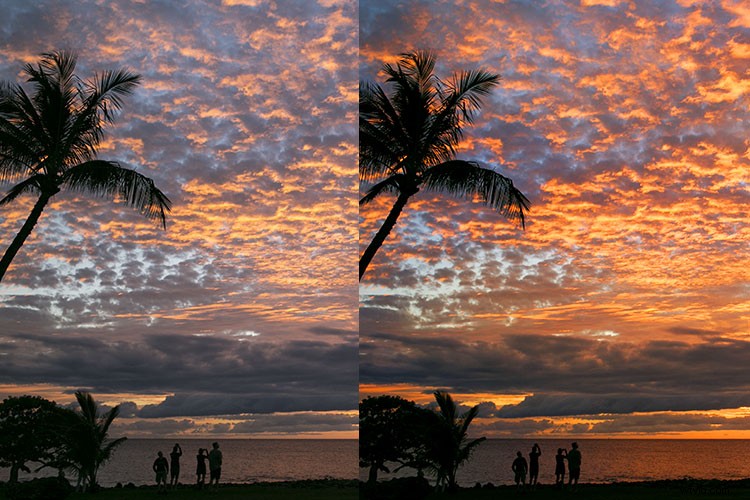
Za tímto účelem provedeme tyto jednoduché kroky:
- Vytvořte novou vrstvu kliknutím na ikonu vrstvy nalevo od koše v panelu vrstev.
- Potom přejděte na panel nástrojů a vyberte ikonu štětec. Chcete-li zajistit hladký přechod, ujistěte se, že je krytí nastaveno na 100 % a tvrdost štětce je nastavena na nulu.
- Nastavte barvu: Se stále vybraným štětcem klepněte na Barvu popředí, která je v dolní části panelu nástrojů. Objeví se dialogové okno a váš kurzor se změní na nástroj kapátko. Klikněte levým tlačítkem na požadovanou barvu na obrázku, kterou si přejete vymalovat, v mém případě světle růžovo-oranžovou.
- Poté začněte malovat oblasti oblohy které chcete vylepšit. Ujistěte se, že omezíte tahy štětcem pouze na vaši oblast oblohy; v mém případě bych nechtěl přetírat ztmavené stíny na levé straně fotografie, protože je chci zachovat co nejtmavší.
- Změna režimu prolnutí vrstev: Po dokončení malování klikněte pravým tlačítkem na vrstvu, na kterou jste malovali, a změňte režim prolnutí na něco jako Měkké světlo nebo Překrytí, abyste dosáhli požadovaného efektu. Pokud je efekt příliš silný, upravte krytí vrstvy na nižší procento.
- Violá! Nyní byste měli vidět mnohem silnější a zářivější barvy vyzařující z vašeho snímku západu slunce.
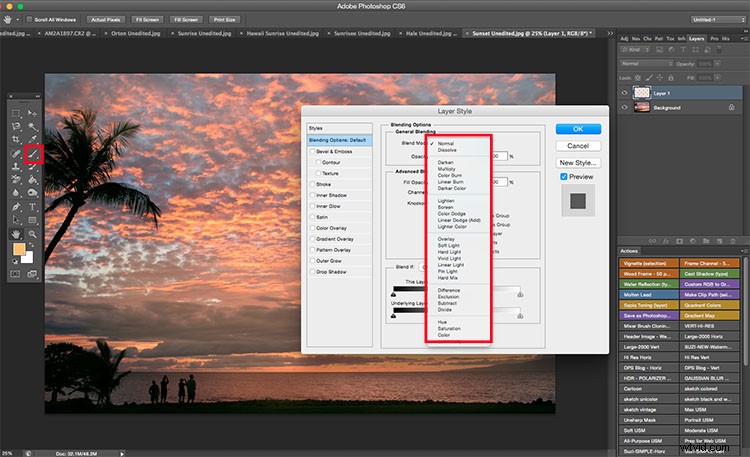
Jak zpracováváte snímky krajiny? Máte nějaké další tipy nebo triky? Podělte se prosím v komentářích níže.
